セグメントを作成して有効化する
学習の目的
この単元を完了すると、次のことができるようになります。
- セグメントを作成するためのシンプルな検索条件を作成する。
- セグメントを公開して有効化する。
- Journey Builder でセグメントを使用する。
作成して有効化する
この単元では、Trailhead シミュレーターを使用してセグメントを作成して有効化する手順を練習します。作業を開始する前に、Trailhead シミュレーターについて知っておくべき点がいくつかあります。
操作性を最大限に高めるために、Trailhead シミュレーターはモバイルデバイスではなくコンピューターで表示してください。Trailhead Playground とは違い、Trailhead シミュレーターはシミュレートされたユーザーエクスペリエンスを提供し、進行中の作業は保存されません。シミュレーションを閉じて再起動すると、最初からやり直すことになります。中断した場所に戻るには、シミュレーターのナビゲーションコントロールを使用します。
また、Trailhead シミュレーターは、間違った領域がクリックされると、正しいクリック領域を強調表示するように設計されています。強調表示された領域をクリックすると作業を続行できます。この機能の例を次に示します。
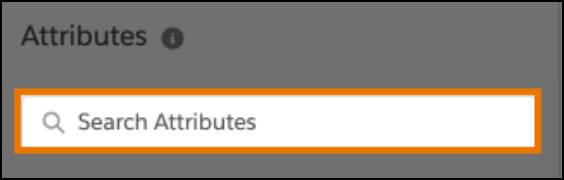
セグメント検索条件を作成する
Trailhead シミュレーターで、Northern Trail Outfitters (NTO) のデジタルマーケターの Isabelle が基本的なセグメントを作成する手順を見ていきましょう。Isabelle はロイヤルティがゴールドステータス (ロイヤルティポイントが 50 を超える) で過去 60 日間にメールを開封したお客様にメールを送信したいと考えています。
- Trailhead シミュレーターを起動します。
- [Exercise 1: Create a Segment Filter (演習 1: セグメント検索条件を作成する)] をクリックして、[Begin (開始)] をクリックします。
- [Segments (セグメント)] タブで [New (新規)] をクリックします。
- [Segment On (セグメント対象)] ドロップダウンで [Unified Individual (統合個人)] を選択します。
- 次に、セグメントに
NTO Use Caseという名前を付け、Enter キーを押します。 - ここでは次の項目はスキップするため、[Don't refresh (更新しない)] が選択されていることを確認して [Save (保存)] をクリックします。
では、次の段階に進んで、NTO のユースケースの検索条件を作成しましょう。
- [属性を検索] 項目に
Loyalty Points Balanceと入力 (またはコピーして貼り付け) し、Enter キーを押します。 - [Loyalty Points Balance (ロイヤルティポイント残高)] 属性をキャンバスにドラッグします。
- [Loyalty Points Balance (ロイヤルティポイント残高)] 属性について次の操作を実行します。
- ドロップダウンから演算子 [Is Greater than (次の値より大きい)] を選択します。
- [Value (値)] に「50」と入力して Enter キーを押します。
- [Done (完了)] をクリックします。
次に、メールエンゲージメントのセグメントをさらに絞り込みましょう。
- 属性検索ボックスに前回の検索が表示されている場合は [x] をクリックしてクリアします。
- 次に、属性
Engagement Channel Actionを検索して、Enter キーを押します。 - 最初の [Email Engagement (メールエンゲージメント)] セクションから [Engagement Channel Action (エンゲージメントチャネルアクション)] 属性をキャンバスにドラッグします。
- [Aggregation (集計)] の [Count (件数)] と [Operator (演算子)] の [At Least (以上)] の後の [Value (値)] に
1と入力し、Enter キーを押します。 - [Engagement Channel Action (エンゲージメントチャネルアクション)] 属性について次の操作を実行します。
- ドロップダウンから演算子 [Contains (次の文字列を含む)] を選択します。
- [Value (値)] に
Openと入力して Enter キーを押します。
- 検索ボックスの [x] をクリックして現在の属性検索をクリアします。
-
[Engagement Date Time (エンゲージメント日時)]属性を検索します。 - [Engagement Date Time (エンゲージメント日時)] 属性をエンゲージメントチャネルアクションと同じコンテナにドラッグします。
- [Engagement Date Time (エンゲージメント日時)] 属性について次の操作を実行します。
- 演算子 [Last Number of Days (最後の日数)] を選択します。
- [Number of Days (日数)] 項目に
60と入力して Enter キーを押します。
- [Done (完了)] をクリックします。
- [Save (保存)] をクリックします。
新しいセグメントを作成するとセグメントの母集団が更新されます。次の演習に進みましょう。
セグメントを有効化する
新しいセグメントを公開して、Marketing Cloud Engagement で有効化できるようにしましょう。
- 前の画面で [Next Exercise (次の演習)] をクリックするか、Trailhead シミュレーターのホームページで [Exercise 2: Activate Your Segment (演習 2: セグメントを有効化する)] をクリックします。
- [Begin (開始)] をクリックします。
- [NTO Use Case (NTO ユースケース)] セグメントページで [Publish Now (今すぐ公開)] をクリックします。
- 次に、[Activations (有効化)] タブをクリックします。
- [新規] をクリックします。
- ドロップダウンからセグメント [NTO Use Case (NTO ユースケース)] を選択します。
- [Next (次へ)] をクリックします。
- 有効化対象として [Marketing Cloud Engagement Bundle (Marketing Cloud Engagement バンドル)] を選択します。
- [Activate On (有効化先)] で [Unified Individual (統合個人)] を選択します。
- [Next (次へ)] をクリックします。
- [Include an email address in this segment (このセグメントにメールアドレスを含める)] チェックボックスが選択されていることを確認し、スクロールバーをクリックしてスクロールダウンします。
パーソナライズに使用するために有効化チャネルの公開済みセグメントに属性を追加することもできます。名とロイヤルティポイント残高を追加して、NTO がデータポイントをメールで使用できるようにしましょう。
-
First Nameを検索し、Enter キーを押します。 - 属性をキャンバスにドラッグします。
- 属性検索ボックスに前回の検索が表示されている場合は [x] をクリックしてクリアします。
-
Loyalty Points Balanceを検索し、Enter キーを押します。 - [Loyalty Points Balance (ロイヤルティポイント残高)] 属性を [First Name (名)] の横にドラッグします。
- [Next (次へ)] をクリックします。
- 次に、有効化に
NTO Use Caseという名前を付け、Enter キーを押します。 - [Save (保存)] をクリックします。
これで作業が完了しました。Isabelle が有効化した [NTO Use Case (NTO ユースケース)] セグメントが、Marketing Cloud Engagement に自動的に作成される [共有データエクステンション] フォルダーに表示されます。
Journey Builder の Data Cloud セグメント
もう 1 つの優れた機能は、NTO がこの新しく作成したセグメントを Journey Builder で使用できるということです。ジャーニーを作成するときに、チームは Journey Builder のデータエクステンションエントリソースで Data Cloud セグメントを選択できます。
これで終わりです。皆さんは自分のセグメントを作成できるようになりました。存分にセグメントを活用してください。
